Nguyễn Lan Hương
Kim cương đoàn
63,730
12746
Việc kết hợp và truyền đạt đồng thời nhiều dạng thông tin đáp ứng tốt hơn nhu cầu hiểu biết của con người và làm cho thông tin trở nên dễ hiểu hơn vì:
(A) Con người có khả năng tiếp nhận đồng thời nhiều dạng thông tin thông qua các giác quan trên cơ thể mình. Nếu chỉ truyền đạt một dạng thông tin, khả năng đó sẽ không được tận dụng.
(B) Các dạng thông tin khác nhau có thể bổ sung cho nhau. Khi đó, thông tin được trở nên dễ hiểu hơn.
(C) Cách biểu diễn thông tin thông một dạng duy nhất nào đó đều có những hạn chế nhất định .
(D) Tất cả các lí do nói trên.
Hãy chọn phương án giải thích đầy đủ nhất.
Hãy gạch chân nhưng cụm từ thể hiện thông tin đa phương tiện trong các phát biểu dưới đây.
a) Ngoài việc giảng bài bằng lời, cô giáo còn có thêm các hình ảnh và đoạn phim minh họa giúp e dễ hiểu bài hơn.
b) Trang web với nhiều dạng thông tin như chữ, tranh ảnh, bản đồ, âm thanh, ảnh động, đoạn phim, ... thu hút sự chú ý hơn một trang web chỉ có nội dung dạng văn bản.
c) Các bộ phim có kèm theo phụ đề giúp những người khiếm thính có thể xem và hiểu được nội dung phim.
d) Chúng ta khó hình dung những thiệt hai do bão lụt gây ra, nếu không được xem các đoạn phim tài liệu.
Khi tạo nội dung trang chiếu, em cần tránh những điều nào dưới đây?
(A) Lỗi chính tả.
(B) Hình ảnh quá to.
(C) Cỡ chữ quá nhỏ.
(D) Quá ít nội dung văn bản.
(E) Chữ trên trang chiếu khó đọc.
(F) Quá nhiều hiệu ứng động.
Hãy chọn những lỗi cần tránh.
Hãy chọn những phát biểu đúng trong các phát biểu dưới đây.
(A) Sử dụng hiệu ứng động trong bài trình chiếu giúp cho việc trình bày trở nên hấp dẫn và sinh động hơn.
(B) Sử dụng quá nhiều hiệu ứng động trong bài trình chiếu làm mất sự tập trung của người nghe đến nội dung trình bày.
(C) Sử dụng nhiều kiểu hiệu ứng động trong bài trình chiếu chứng tỏ người trình bày có kĩ năng thành thạo trong việc sử dụng phần mềm trình chiếu. Do đó, người nghe sẽ tin tưởng nội dung trình bày hơn.
(D) Khi cần người xem tập trung suy nghĩ vào một nội dung văn bản khi trình chiếu thì nên áp dụng cho nội dung văn bản này nhiều hiệu ứng động khác nhau để thu hút sự chú ý cao vào nội dung văn bản.
Em đã biết các bước để áp dụng hiệu ứng động cho nội dung văn bản trong một khung chứa văn bản. Với một khung chứa có nhiều đoạn văn bản (ví dụ, dạng liệt kê), em có thể áp dụng hiệu ứng động cho từng đoạn văn bản không?
(A) Không. Chỉ có thể áp dụng hiệu ứng động cho toàn bộ văn bản trong khung chứa.
(B) Được. Nếu chọn đoạn văn bản trước (hoặc chỉ cần nháy chuột trên đoạn văn bản đó), sau đó chọn hiệu ứng động trên dải lệnh Animations, hiệu ứng đã chọn được áp dụng chỉ cho đoạn văn bản đó.
(C) Được. Thậm chí có thể áp dụng hiệu ứng động cho một phần của đoạn văn bản trong khung chứa.
Hãy chọn câu trả lời đúng.
Một trang chiếu có nhiều đối tượng và em đã áp dụng hiệu ứng động cho một số đối tượng đó. Khi trình chiếu, các đối tượng sẽ xuất hiện với thứ tự như thế nào sau mỗi lần em nháy đúp chuột?
(A) Mọi đối tượng sẽ lần lượt xuất hiện theo thứ tự từ trên xuống dưới, từ trái sang phải.
(B) Các đối tượng không được áp dụng hiệu ứng động sẽ xuất hiện ngay cùng với trang chiếu sau khi nháy chuột, các đối tượng được áp dụng hiệu ứng động sẽ xuất hiện lần lượt theo đúng thứ tự từ trên xuống dưới, từ trái sang phải.
(C) Các đối tượng không được áp dụng hiệu ứng động sẽ xuất hiện ngay cùng với trang chiếu sau khi nháy chuột, các đối tượng được áp dụng hiệu ứng động sẽ xuất hiện lần lượt theo đúng thứ tự khi em chọn hiệu ứng để áp dụng.
(D) Các đối tượng được áp dụng hiệu ứng động sẽ xuất hiện lần lượt theo đúng thứ tự khi em chọn hiệu ứng để áp dụng, các đối tượng không được áp dụng hiệu ứng sẽ xuất hiện sau cùng.
Hãy chọn câu trả lời đúng.
Bạn Lan muốn áp dụng một hiệu ứng động cho nội dung của trang tiêu đề. Khi mở trang tiêu đề rồi mở dải lệnh Animations, Lan thấy các biểu tượng hiệu ứng động trong nhóm Animations bị mờ và không nháy chọn được. Em hãy giúp bạn Lan biết lí do và cách khắc phục.
(A) Các biểu tượng hiệu ứng động trong nhóm Animation bị mờ vì không được áp dụng hiệu ứng động cho nội dung của trang tiêu đề (trang tiêu đề phải xuất hiện ngay khi trình chiếu). Chỉ có thể áp dụng hiệu ứng động cho các đối tượng trên những trang nội dung.
(B) Bạn Lan tuy đã mở trang tiêu đề nhưng chưa chọn đối tượng nào trên trang chiếu nên các biểu tượng hiệu ứng động trong nhóm Animation bị mờ. Bạn Lan chỉ cần chọn khung chứa tiêu đề trang (hoặc đặt con trỏ chuột vào tiêu đề trang), các biểu tượng sẽ hiện rõ và có thể chọn để áp dụng.
(C) Bạn Lan mở sai dải lệnh, Lan phải mở dải lệnh Transitions sẽ thấy các biểu tượng hiệu ứng hiện rõ trên dải lệnh.
Hãy chọn lí do và cách khắc phục đúng.
Sắp xếp các bước sau đây theo trật tự đúng cần thực hiện để áp dụng hiệu ứng động cho đối tượng trên trang chiếu.
a) Mở dải lệnh Animations.
b) Chọn hiệu ứng động thích hợp trong nhóm lệnh Animation.
c) Chọn biểu tượng trang chiếu ở ngăn bên trái để hiển thị trang chiếu và chọn đối tượng trên trang chiếu cần áp dụng hiệu ứng động.
Em sẽ sử dụng các lệnh và tùy chọn trên dải lệnh nào để tạo hiệu ứng động có sẵn điều khiển sự xuất hiện của các đối tượng trên trang chiếu?
(A) Design.
(B) Transitions.
(C) Insert.
(D) Animations.
Sau khi tạo hiệu ứng chuyển trang chiếu ưng ý cho trang tiêu đề của bài trình chiếu, nếu muốn áp dụng hiệu ứng đó cho tất cả các trang còn lại, em thực hiện thao tác nào dưới đây?
(A) Lặp lại các thao tác tạo hiệu ứng cho từng trang chiếu, như đã thực hiện với trang tiêu đề.
(B) Chọn Apply To All trong nhóm lệnh Timing trên dải lệnh Transitions.
(C) Không phải thực hiện thao tác nào nữa, ngầm định hiệu ứng chuyển trang chiếu sẽ được áp dụng cho mọi trang chiếu của bài trình chiếu.
Để tạo hiệu ứng chuyển trang chiếu cho năm trang cuối cùng của một bài trình chiếu gồm 10 trang.
(A) Lan thực hiện như sau: Chọn trang số 6, sau đó mở dải lệnh Transitions và nháy chọn kiểu hiệu ứng chuyển trang chiếu trong nhóm lệnh Transition to This Slide. Khi đó, hiệu ứng sẽ được áp dụng cho các trang từ trang số 6 đến trang cuối cùng.
(B) Long cho rằng có thể thực hiện như cách của Lan nhưng thay vì chọn một trang số 6, ta cần chọn cả năm trang chiếu, từ trang số 6 đến trang số 10.
(C) Trang có ý kiến: “Không thể tạo hiệu ứng chuyển trang chiếu cho một số trang chiếu, chỉ có thể áo dụng hiệu ứng chuyển trang chiếu cho mọi trang chiếu của bài trình chiếu.”
Theo em ý kiến của bạn nào đúng?
Khi tạo hiệu ứng chuyển trang chiếu, chúng ta có thể chọn các khả năng nào dưới đây?
(A) Tự động chuyển sang trang chiếu tiếp theo sau một khoảng thời gian định sẵn.
(B) Tốc độ xuất hiện của trang chiếu (nhanh, vừa hoặc chậm).
(C) Chuyển sang trang chiếu tiếp theo sau khi nháy chuột.
(D) Phát ra âm thanh khi nội dung trang chiếu xuất hiện.
Hãy chọn các câu trả lời đúng.
Hãy ghép mỗi chú thích hình với một hình sau cho thích hợp:
a) Thiết đặt hiệu ứng động cho các đối tượng trên trang chiếu.
b) Tạo màu nền cho một số hoặc tất cả các trang chiếu.
c) Chọn mẫu định dạng để áp dụng một số hoặc tất cả các trang chiếu.
d) Thiết đặt hiệu ứng chuyển trang chiếu cho một số hoặc tất cả các trang chiếu.
e) Chọn mẫu bố trí để áp dụng cho một số hoặc tất cả các trang chiếu.
Để tạo hiệu ứng chuyển trang chiếu chúng ta sử dụng các lệnh và tùy chọn trên dải lệnh nào của màn hình PowerPoint?
(A) Transitions.
(B) Insert.
(C) Animations.
(D) Design.
Hãy chọn lệnh đúng.
Hình dưới đây là kết quả trình chiếu toàn bộ nội dung của một trang chiếu trong ba bước. Đây là loại hiệu ứng nào?
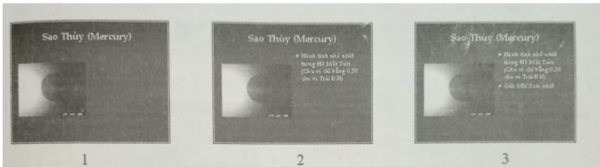
(A) Hiệu ứng chuyển trang chiếu
(B) Hiệu ứng động điều khiển cách thức và trật tự xuất hiện của các đối tượng trên trang chiếu.
Hãy chọn câu trả lời đúng.
Hiệu ứng chuyển trang chiếu là:
(A) Cách xuất hiện của các trang chiếu khi bắt đầu được hiển thị thay thế trang chiếu trước.
(B) Trật tự xuất hiện của các hình ảnh được chèn vào các trang chiếu.
(C) Cách xuất hiện tiêu đề của các trang chiếu.
(D) Cách xuất hiện phần nội dung của trang chiếu.
Hãy chọn phát biểu đúng.
Điền các cụm từ thích hợp (.sự chú ý, nhấn mạnh, chuyển trang chiếu, đối tượng, đồng thời, hiệu ứng động) vào những chỗ trống (…) để có các phát biểu đúng.
a) Tạo hiệu ứng............. nghĩa là đặt cách thức xuất hiện của trang chiếu thay thế trang chiếu trước đó khi trình chiếu.
b) Nếu không có hiệu ứng động, toàn bộ nội dung trang chiếu xuất hiện một cách .......... sau khi nháy chuột.
c) Tạo ............. nghĩa là thiết đặt thời điểm (tự động hoặc sau khi nháy chuột) và cách thức xuất hiện của các ...... trên trang chiếu.
d) Hiệu ứng động giúp thu hút .......... của người nghe hoặc .......... những điểm quan trọng.
Bạn Trang mở một bài trình chiếu được bạn Long tạo sẵn và có một tệp phim được chèn trên một trang chiếu. Trên trang chiếu, Trang chỉ nhìn thấy một hình chữ nhật có màu đen như hình bên. Em hãy chọn giải thích đúng trong các giải thích dưới đây:
(A) Tệp phim đã bị hỏng.
(B) Tệp phim đã bị xóa.
(C) Tệp phim đó không bị lỗi; các hình ảnh của đoạn phim chỉ có thể xuất hiện khi trình chiếu.
(D) Tệp phim đó không bị lỗi, nhưng phần mềm trình chiếu bị lỗi phần xem phim.
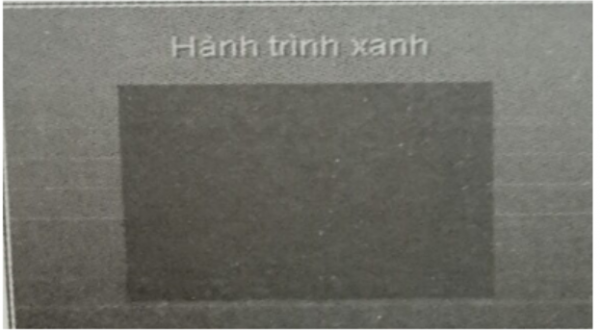
Chúng ta đã biết rằng có thể chèn hình ảnh vào trang chiếu bằng lệnh Coppy và Paste. Bạn Lan cho rằng cũng có thể sử dụng các lệnh Coppy và Paste để chèn một tệp âm thanh vào trang chiếu. Long lại cho rằng tuy có thể sao chép tệp âm thanh vào trang chiếu, nhưng khu trình chiếu chúng ta không thể cho chạy tệp âm thanh bằng cách nháy chuột trên biểu tượng của tệp đó.
Em hãy thực hiện các bước như Lan đề nghị để chèn tệp âm thanh vào trang chiếu, trình chiếu và cho biết ý kiến của bạn nào đúng?
Ngoài hình ảnh, ta còn có thể chèn một số đối tượng khác vào trang chiếu như tập âm thanh, video, đoạn phim,… và phát lại các tệp đó khi trình chiếu.
(1) Khởi động phần mềm trình chiếu PowerPoint với một trang chiếu mới.
(2) Chọn lệnh Audio (hoặc Video) trong nhóm Media trên dải lệnh Insert để chèn tệp âm thanh (hoặc tệp Video).
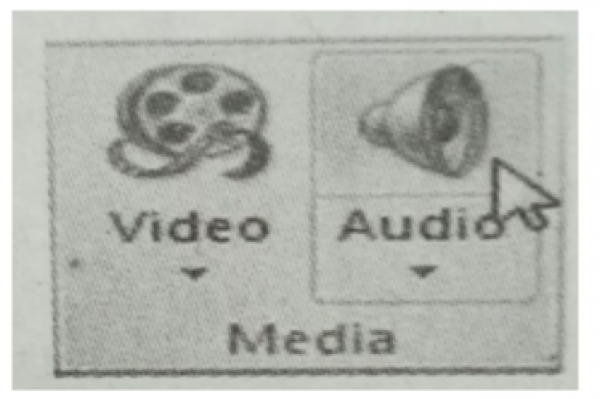
(3) Chọn thư mục lưu tệp âm thanh (hoặc tệp phim) trên hộp thoại Insert Audio (hoặc Insert Video).
(4) Chọn tệp âm thanh (hay tệp video cần chèn vào trang chiếu rồi nháy Insert).
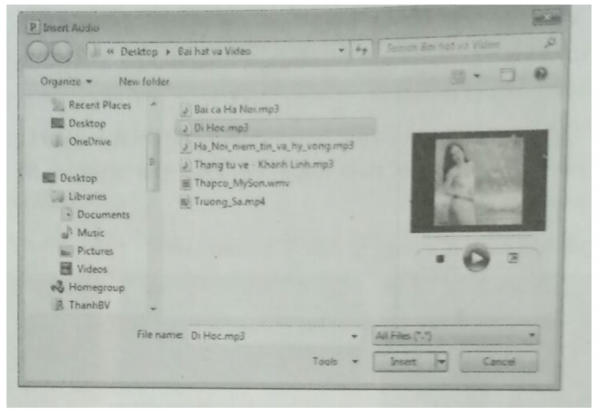
Tệp âm thanh được chèn trên trang chiếu như một biểu tượng có dạng chiếc loa nhỏ như hình bên trái dưới đây, còn đoạn phim xuất hiện như là một khung chữ nhật trên trang chiếu như hình bên phải dưới đây (có thể có khung hình đầu tiên của đoạn phim hoặc không).
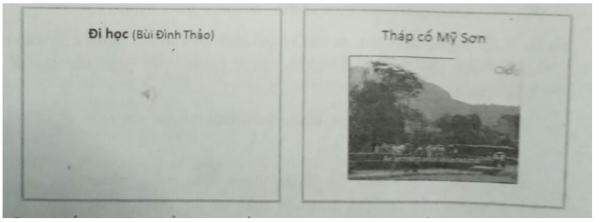
(5) Nhấn phím F5 để trình chiếu và nháy chuột trên biểu tượng vừa được chèn vào để phát tệp âm thanh (hoặc tệp video).
Cho nhận xét về sự khác biệt giữa việc chèn tệp hình ảnh và tệp âm thanh (hoặc tệp phim) vào trang chiếu.


